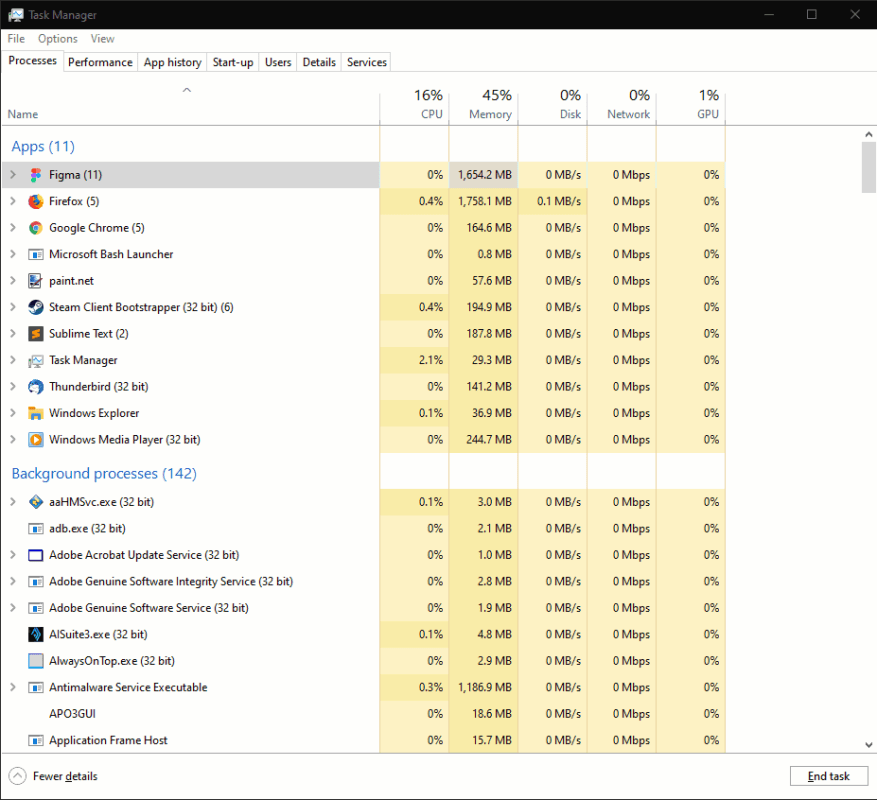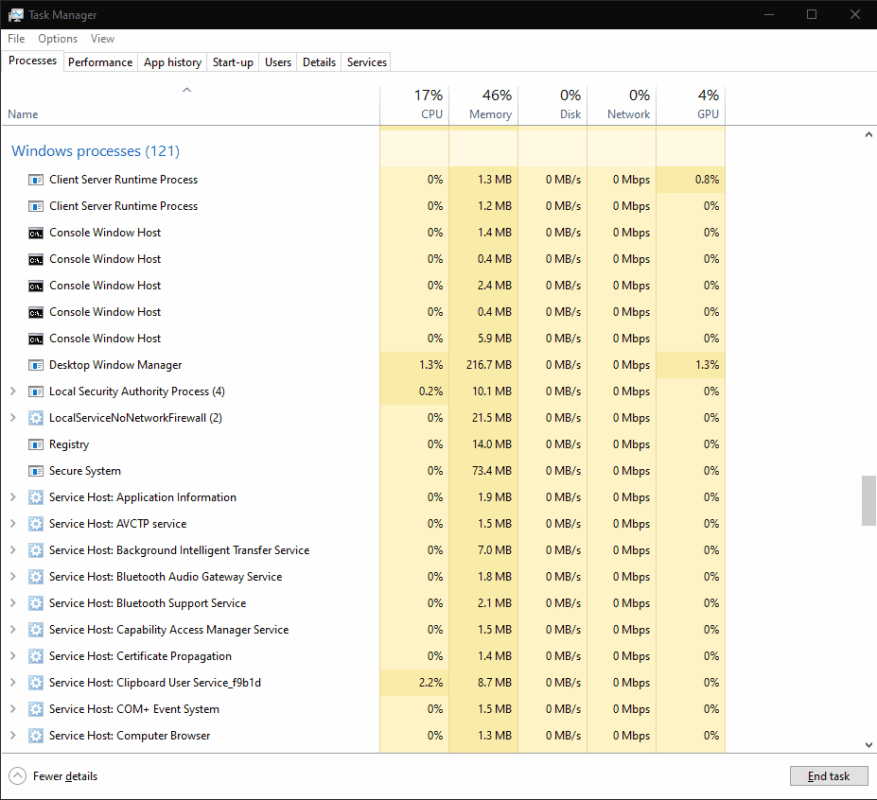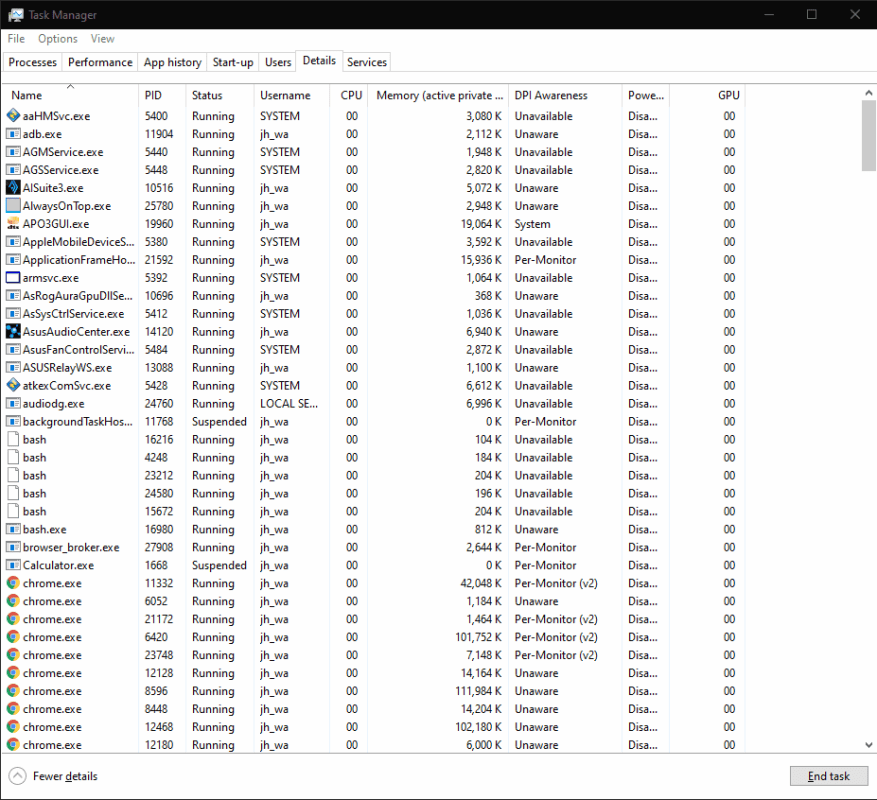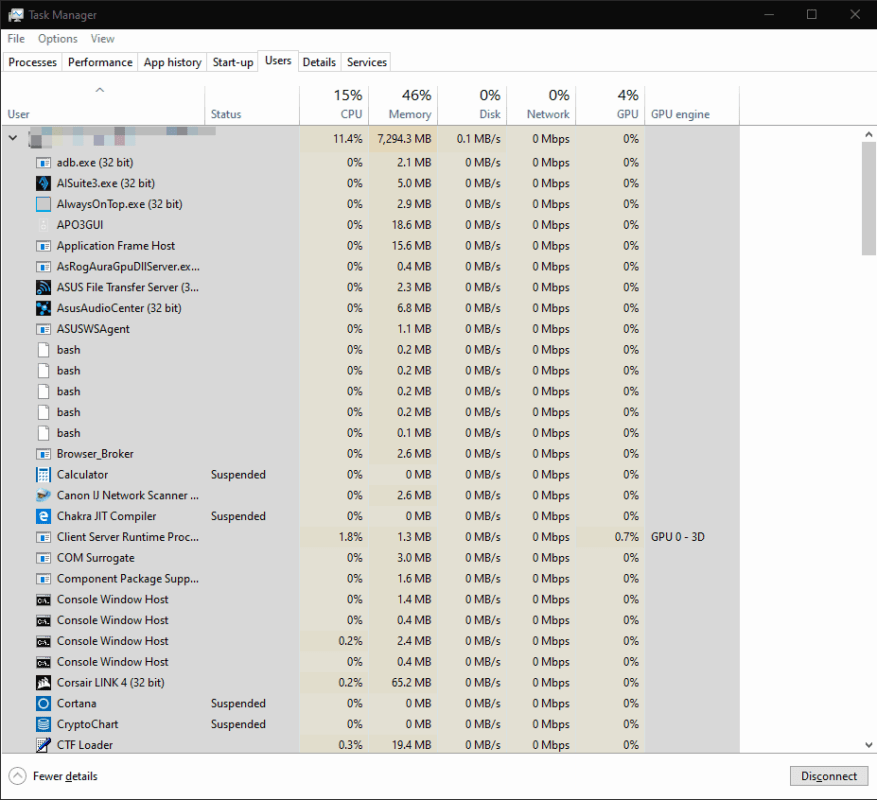Když váš počítač běží pomalu, může být užitečné vyřadit počet otevřených programů. To zahrnuje omezení procesů na pozadí, které běží neviditelně, někdy bez vašeho vědomí.
Nejlepší místo, kde začít s monitorováním aplikací, je Správce úloh. Spusťte jej z nabídky Start nebo pomocí klávesové zkratky Ctrl+Shift+Esc. Dostanete se na obrazovku Procesy.
V horní části tabulky uvidíte seznam všech aplikací, které jsou spuštěny na vaší ploše. Obecně se jedná o programy, které jste sami spustili. Měli byste je rozpoznat jako aplikace, které aktuálně používáte.
Další část „Procesy na pozadí“ podrobně popisuje programy, které pravděpodobně nejsou viditelné na vaší ploše. Patří mezi ně procesy nainstalované jinými programy, jako jsou samoaktualizační nástroje, součásti systému Windows a „pozastavené“ aplikace Windows Store.
V dolní části seznamu najdete „Procesy systému Windows“. Jedná se o jednotlivé součásti operačního systému Windows. S žádným z nich obecně nebudete muset interagovat. Měly by být ponechány samy o sobě, aby váš systém fungoval.
Kliknutím na záhlaví sloupců můžete tabulku seřadit podle dostupných polí. To vám pomůže rychle identifikovat aplikace, které využívají hodně paměti RAM nebo ty, které spotřebovávají čas procesoru. Klepnutím pravým tlačítkem na záhlaví sloupce můžete do tabulky přidat další pole, jako jsou odhady spotřeby energie nebo kompletní příkaz, který byl použit ke spuštění procesu.
Pokud potřebujete podrobnější informace, přepněte se do podokna „Podrobnosti“. To poskytuje technické podrobnosti pro každý proces. Opět můžete přidat další pole a změnit řazení pomocí záhlaví sloupců v horní části obrazovky.
Můžete kliknout pravým tlačítkem na proces a změnit jeho atributy. Ukončete proces výběrem „Ukončit úlohu“ – to by mělo fungovat, i když program nereaguje a nemůžete použít běžné tlačítko „Zavřít“.
Nakonec bychom měli poznamenat, že Správce úloh zobrazuje pouze aplikace spuštěné na vaší vlastní ploše. Pokud je přihlášeno více uživatelů, můžete si jejich procesy prohlédnout přepnutím na kartu „Uživatelé“. To vám umožní zjistit, zda některý z jejich otevřených programů spotřebovává všechny prostředky stroje. Abyste mohli tyto informace vidět, musíte být přihlášeni jako správce, a to kvůli inherentním důsledkům pro ochranu soukromí a zabezpečení při prohlížení procesů jiného uživatele.
FAQ
Jak zobrazím všechny programy v počítači?
Všechny programy v počítači se zobrazí v nabídce Start. Stiskněte klávesu Windows, zadejte Všechny aplikace a stiskněte klávesu Enter. V okně, které se otevře, je úplný seznam programů nainstalovaných v počítači. Klepněte na tlačítko Start. V nabídce Start klikněte na Všechny programy nebo Programy.
Jak zjistím, zda je program spuštěn v systému Windows 10?
Chcete-li zobrazit spuštěné programy ve Windows 10, použijte aplikaci Správce úloh, která je přístupná vyhledáváním v nabídce Start. Seřaďte aplikace podle využití paměti, využití procesoru atd. Když váš počítač běží zpomaleně, může být užitečné vyřadit počet otevřených programů.
Jak zobrazit seznam spouštěcích programů ve Windows 10?
Chcete-li zobrazit seznam spouštěných programů prostřednictvím nabídky nastavení, postupujte takto: Otevřete „Nastavení“. Vyberte možnost „Aplikace“. Klikněte na „Spouštěcí aplikace“. Při spuštění Windows 10 se vám zobrazí stránka se všemi použitými programy/aplikacemi. Pokud se při spuštění systému Windows načetla aplikace, přepínací tlačítko bude pod „Zapnuto“.
Jak zobrazím programy, které mohu odinstalovat?
Klepněte na tlačítko nabídky Start. V nabídce Start klikněte na Všechny programy nebo Všechny aplikace. Zobrazit programy, které můžete odinstalovat. Nástroj Programy a funkce v systému Windows, který umožňuje zobrazit většinu programů v počítači, včetně těch, které lze odinstalovat. Stiskněte klávesu Windows nebo klikněte na Start.
Jak zkontrolovat nainstalované programy ve Windows 10?
Krok 1: Otevřete příkazové pole Spustit.Chcete-li to provést, stiskněte současně logo Windows a klávesy R na klávesnici. Krok 2: Do pole zadejte následující příkaz a poté stisknutím klávesy Enter otevřete složku Aplikace, která zobrazuje všechny nainstalované aplikace i klasické programy pro stolní počítače.
Jak zobrazím všechny programy na Macu?
Zobrazení všech programů nainstalovaných na Macu Klepněte na ikonu Finder v Docku ve spodní části obrazovky. Na levé straně nového okna v části Oblíbené klikněte na volič. Sekce napravo od nabídky zobrazuje programy nainstalované na vašem Macu.
Jak zjistím, jaké programy běží při spuštění?
Měli byste zkusit Autoruns pro Windows. Tento nástroj, který má nejkomplexnější znalosti o umístění automatického spouštění jakéhokoli monitoru spouštění, vám ukáže, jaké programy jsou nakonfigurovány pro spuštění během spouštění systému nebo přihlášení a když spouštíte různé vestavěné aplikace Windows, jako je Internet Explorer, Explorer a média. hráčů.
Jak zobrazím spouštěcí aplikace v nastavení Windows 10?
Zobrazení spouštěcích aplikací ve Windows 10 prostřednictvím Nastavení Krok 1: Otevřete aplikaci Nastavení. Přejděte na stránku Aplikace > Po spuštění. Krok 2: Stránka Po spuštění zobrazuje aplikace, které se načítají se systémem Windows 10. Pokud se program načítá se systémem Windows 10, přepínací tlačítko vedle položky programu/aplikace bude v poloze „Zapnuto“.
Jak zobrazím programy, které začínají se systémem Windows 10?
Zobrazení spouštěcích programů pomocí Správce úloh v systému Windows 10 Toto je klasický způsob zobrazení programů, které začínají se systémem Windows 10 Krok 1: Otevřete Správce úloh kliknutím pravým tlačítkem myši na prázdné místo na hlavním panelu a poté kliknutím na možnost Správce úloh. Případně použijte klávesy Ctrl + Shift + Esc k rychlému otevření Správce úloh.
Jak vypnout spouštěcí aplikace ve Windows 10?
Krok 1: Klepněte pravým tlačítkem myši na nabídku Start systému Windows a vyberte možnost Nastavení. Krok 2: Vyberte Aplikace a vyberte stránku Po spuštění. Krok 3: Zobrazí se seznam spouštěcích aplikací a vypnutím aplikace se program zavře.
Jak zjistit, který uživatel spouští proces ve Windows 10?
Chcete-li zjistit, který uživatel spouští proces v systému Windows 10, postupujte takto. Otevřete Správce úloh. Pokud se Správce úloh zobrazí bez karet, klikněte na „Další podrobnosti“. Přejděte na kartu Podrobnosti. Požadovaný proces naleznete ve sloupci Uživatelské jméno. Ve sloupci uživatelské jméno bude uveden účet.
Jak zkontrolovat, zda je aplikace nainstalována ve Windows 10?
Jak zkontrolovat, zda je ve Windows 10 nainstalována aplikace nebo program Windows 10 Vyberte Start > Nastavení > Aplikace. Aplikace najdete také na Start.
Jak zkontrolovat podrobnosti aplikace pomocí příkazového řádku v systému Windows 10?
Najděte aplikaci, kterou chcete zkontrolovat, klikněte na ni pravým tlačítkem a v kontextové nabídce vyberte Přejít na podrobnosti. Nyní se podívejme, jak použít příkazový řádek pro stejný úkol.
Jak odinstalovat nebo odebrat aplikace a programy v systému Windows 10?
Odinstalace nebo odebrání aplikací a programů ve Windows 10 Vyberte Start a poté vyberte Nastavení > Aplikace > Aplikace a funkce. Nebo stačí kliknout na odkaz ve spodní části tohoto… Vyberte aplikaci, kterou chcete odebrat, a poté vyberte Odinstalovat.